电脑风扇声音很大是许多用户在日常使用中会遇到的问题。这不仅会影响使用体验,还可能预示着硬件存在潜在问题。通过有效的排查和处理,用户可以降低风扇噪音,延长电脑使用寿命。以下是针对风扇声音大的常见原因以及相应的解决方法。

一、清理灰尘
灰尘是风扇噪音问题的首要原因。风扇和散热片积累灰尘后,会导致气流受阻,风扇需要更快运转以散热,从而产生更大的噪音。
操作方法:
1. 台式电脑:
关闭电源,打开机箱,用气吹或软毛刷清理风扇、散热片和其他通风口的灰尘。
注意不要用湿布清洁电子部件,以免造成短路。

2. 笔记本电脑:
使用压缩空气罐清理通风口,或者拆机清理风扇和散热模块(如果不熟悉操作,建议请专业人士处理)。
注意:清理灰尘时,可以顺便检查风扇是否有松动或零部件磨损。
二、监测和控制硬件温度
硬件温度过高会导致风扇持续高速运转。通过温度检测软件,用户可以监控CPU、GPU等部件的温度,判断是否需要采取降温措施。
1. 温度监测工具:
“驱动人生”是一款免费工具,可实时监控CPU、GPU、主板及硬盘温度,帮助用户快速发现过热问题。

 好评率97%
好评率97%  下载次数:4723839
下载次数:4723839 下载并安装驱动人生后,打开软件,查看各硬件的实时温度。
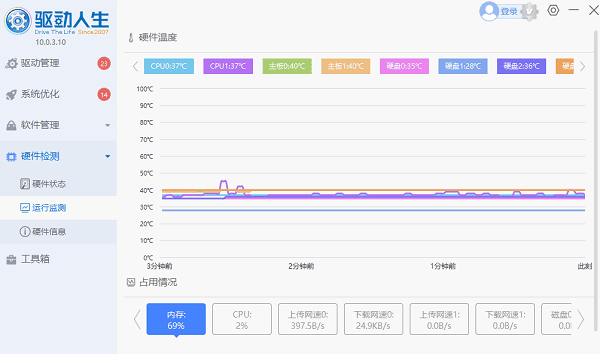
一般来说,CPU温度低于70°C、GPU温度低于80°C为正常范围。
2. 降低硬件温度的方法:
优化通风环境:确保电脑放置在通风良好的地方,避免通风口被堵塞。
减少后台程序:通过任务管理器关闭不必要的后台应用程序,降低CPU和GPU的负载。
使用散热垫:特别是笔记本电脑,散热垫可以增强空气流动,帮助降低硬件温度。
更换导热硅脂:导热硅脂老化会降低散热效率,建议每1-2年更换一次。
三、调整风扇设置
如果风扇声音一直很大,可能是转速设置不合理。用户可以通过BIOS调节风扇速度。
在BIOS中调整:
1. 重启电脑并按下Delete或F2键进入BIOS设置。
2. 找到“风扇控制”(Fan Control)或类似选项。
3. 将风扇模式设置为“智能模式”或“安静模式”。
4. 保存设置并退出BIOS。
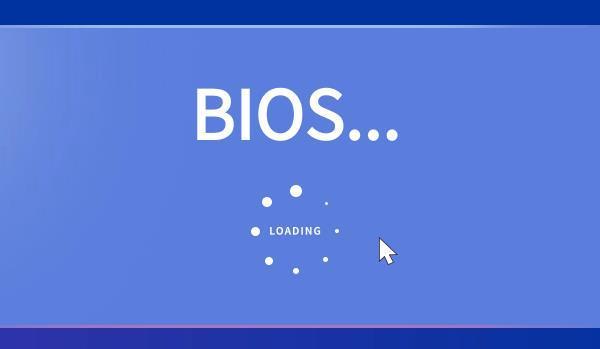
四、更换或维修风扇
如果风扇本身出现老化、磨损或松动问题,可能需要更换或维修。
操作方法:
1. 打开电脑,检查噪音是否来自CPU风扇、GPU风扇或电源风扇。
2. 如果发现风扇异常,可以尝试紧固螺丝,减少震动噪音。
3. 若风扇轴承磨损或叶片损坏,建议更换新的风扇。

五、优化外部环境
外部环境温度过高会直接导致电脑内部温度上升,从而使风扇负载增加。
改善方法:
1. 在空调房间使用电脑,降低周围环境温度。
2. 避免将电脑放置在阳光直射的地方。
3. 如果是台式电脑,确保机箱周围留有足够的空间通风。
以上就是电脑风扇声音很大的解决方法,希望对你有帮助。如果遇到网卡、显卡、蓝牙、声卡等驱动的相关问题都可以下载“驱动人生”进行检测修复,同时它还支持驱动下载、驱动安装、驱动备份等等,可以灵活的安装驱动。

 好评率97%
好评率97%  下载次数:4723839
下载次数:4723839 


